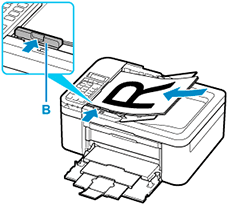Memosisikan Sumber Asli (Memindai dari Komputer)
Bagian ini menjelaskan tentang cara memuatkan sumber asli pada platen atau ADF (Penyalur Dokumen Otomatis) untuk pemindaian. Jika item tidak ditempatkan dengan benar, item mungkin tidak dipindai dengan benar.
 Penting
Penting
-
Pastikan untuk memperhatikan hal-hal berikut ketika memuatkan sumber asli pada platen. Tidak memperhatikan hal-hal berikut ini mungkin dapat menyebabkan pemindai gagal fungsi atau kaca platen pecah.
- Jangan meletakkan benda apa pun dengan berat 2,0 kg (4,4 lb) atau lebih pada kaca platen.
- Jangan memberikan tekanan 2,0 kg (4,4 lb) atau lebih di atas kaca platen, misalnya dengan menekan sumber asli.
- Tutup penutup dokumen ketika memindai.
- Jangan menyentuh tombol panel operasi atau LCD (Tampilan Kristal Cair) ketika membuka/menutup penutup dokumen. Mungkin mengakibatkan operasi yang tidak diinginkan.
Menempatkan Item (Platen)
Tempatkan item seperti yang dijelaskan di bawah ini untuk memindai dengan mendeteksi tipe dan ukuran item secara otomatis.
 Penting
Penting
- Ketika memindai dengan menentukan ukuran kertas dalam IJ Scan Utility atau ScanGear (pengandar pemindai), jajarkan sudut atas item dengan sudut pada panah (tanda penjajaran) platen.
- Foto yang telah dipotong ke bentuk tidak beraturan dan item yang lebih kecil dari 3 cm (1,2 inci) persegi tidak dapat dipotong secara tepat ketika memindai.
- Label diska yang memantulkan cahaya mungkin tidak dipindai sesuai harapan.
| Foto, Kartu Pos, Kartu Nama, dan BD/DVD/CD | Majalah, Surat Kabar, dan Dokumen |
|---|---|
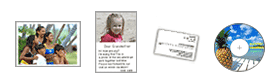 Item tunggal: Tempatkan item menghadap ke bawah pada platen, dengan jarak 1 cm (0,4 inci) atau lebih antara ujung (area bergaris diagonal) platen dan item. Bagian yang ditempatkan pada area bergaris diagonal tidak dapat dipindai. 
Beberapa item: Berikan jarak 1 cm (0,4 inci) atau lebih antara ujung (area bergaris diagonal) platen dan item, dan antara item. Bagian yang ditempatkan pada area bergaris diagonal tidak dapat dipindai. 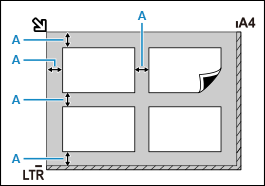
|
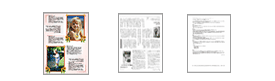 Tempatkan item menghadap ke bawah pada platen dan jajarkan sudut atas item dengan sudut pada panah (tanda penjajaran) platen. Bagian yang ditempatkan pada area bergaris diagonal tidak dapat dipindai. 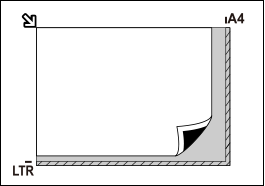
|
Menempatkan Dokumen (ADF (Penyalur Dokumen Otomatis))
 Penting
Penting
- Jangan meninggalkan item tebal di atas platen ketika memindai dari ADF. Mungkin mengakibatkan kertas macet.
- Tempatkan dan jajarkan dokumen yang berukuran sama ketika memindai dua dokumen atau lebih.
- Untuk ukuran dokumen yang didukung ketika memindai dari ADF, lihat Sumber Asli yang Didukung.
-
Pastikan semua sumber asli telah dikeluarkan dari platen.
-
Buka tatakan dokumen (A).
-
Geser pemandu kertas (B) keluar sepenuhnya.
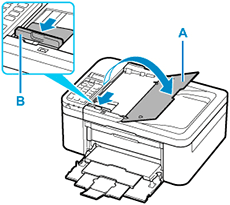
-
Muatkan dokumen dengan sisi yang akan dipindai menghadap ke atas dalam tatakan dokumen.
Masukkan dokumen hingga berhenti.
-
Atur pemandu dokumen (B) untuk mengepaskan dengan lebar dokumen.
Jangan menggeser pemandu dokumen sampai terlalu rapat dengan dokumen. Dokumen mungkin tidak disalurkan dengan benar.